
Sisällysluettelo:
- Kirjoittaja John Day [email protected].
- Public 2024-01-30 09:00.
- Viimeksi muokattu 2025-01-23 14:41.


Tässä on opetusohjelma, joka sisältää parhaan mahdollisen lämpötila -anturin ja BMP180 -kristallinäytön anturin. Este display en una pantalla hecha de liquido que muestra informationción que se le da la orden de hacer. Lämpötila -anturi ja lämpötila -anturin muestrala lämpötila ja en que nos encontramos y en la presión que estamos.
Vamos a ver como hacer la conexión y un código para poder hacer que la temperatura que el sensor sensora detect y la presión, se muestren en el crystal display.
Vaihe 1: Paso 1: Materiales
Los materiales que se necesitan para poder conectar un display y un sensor de Temperatura para hacer que la temperatura se refleje en el display son:
Arduino Uno
Protoboard
16 Kaapelit
Potenciometro
Kristallinäyttö (QY-1602A)
Conector USB al Arduino
Lämpötila -anturi ja -anturi.
1 Resistencia
Soldador
Estaño
Vaihe 2: Paso 2: Soldar El LCD Con Los Conectores De Metal. Y -anturi ja Los -kaapelit
LCD -näyttö (kristallinäyttö), jossa on yksi tai useampi erillinen laite, joka on asennettu erilliseen näyttöön.
Para esto, cogemos el estaño y el soldador, insertamos los conectores a los huecos del display y se empieza a derretir el estaño al rededor de todos los conectores hasta que queden bien soldados, asegurándonos de que no se vaya a soltar. Cuando veamos una bolita de "metal" al rededor de todos los conectores podemos estar seguros de esto.
Después soldamos el sensor a los kaapelit para que se puedan conectar al arduino.
Vaihe 3: Paso 3: Hacer El Montaje

Sensori:
lado izquierdo- A4.
Mitad izquierda- A5
Mitad derecha- GND
Derecho-5V
Näyttö:
Nasta12
Pin11
Nasta 5
Pin4
Nasta 3
Pin2
Vaihe 4: Paso 4: Librerías
Para poder lograr el código necesitamos baja algunas librerías que son:
SFE BMP180.h
Johto. H
LiquidCrystal.h
Incluirlas en el código:
#include #include #include // Sinun on luotava SFE_BMP180 -objekti, jota kutsutaan tässä "paineeksi": SFE_BMP180 paine; LiquidCrystal lcd (12, 11, 5, 4, 3, 2); kaksinkertainen perusviiva; // peruspaine
Vaihe 5: Paso 5: Código
#include #include #include // Sinun on luotava SFE_BMP180 -objekti, jota kutsutaan tässä "paineeksi":
SFE_BMP180 paine;
LiquidCrystal lcd (12, 11, 5, 4, 3, 2);
kaksinkertainen perusviiva; // peruspaine
void setup () {
Sarja.alku (9600);
Serial.println ("REBOOT");
lcd. alku (16, 2);
// Alusta anturi (on tärkeää, että kalibrointiarvot tallennetaan laitteeseen).
jos (paine. alku ())
lcd.println ("BMP180 init menestys");
muu {
Serial.println ("BMP180 init epäonnistui (katkaistu?) N / n");
kun taas (1); // Tauko ikuisesti. }
// Hae peruspaine:
perusviiva = getPressure ();
lcd.setCursor (0, 1);
Serial.print ("peruspaine:");
Serial.print (perusviiva);
Sarja.println ("mb"); }
tyhjä silmukka () {kaksinkertainen a, P;
// Hanki uusi painelukema:
P = getPaine ();
// Näytä niiden välinen suhteellinen korkeusero
// uusi lukema ja peruslukema:
a = paine. korkeus (P, perustaso);
lcd.print ("suhteellinen korkeus:"); jos (a> = 0,0) lcd.print ("");
// lisää välilyönti positiivisille numeroille
lcd.print (a, 1);
lcd.print ("metriä");
jos (a> = 0,0) Sarjajälki ("");
// lisää välilyönti positiivisille numeroille lcd.print (a*3.28084, 0);
lcd.println ("jalat");
viive (500); }
double getPressure () {
char -tila; kaksinkertainen T, P, p0, a;
// Sinun on ensin mitattava lämpötila, jotta voit lukea paineen.
// Aloita lämpötilan mittaus:
// Jos pyyntö onnistuu, odottavan ms: n määrä palautetaan.
// Jos pyyntö epäonnistuu, palautetaan 0.
tila = paine.startTemperature ();
jos (tila! = 0) {
// Odota mittauksen valmistumista:
viive (tila);
// Hae valmis lämpötilan mittaus:
// Huomaa, että mittaus tallennetaan muuttujaan T.
// Käytä & T -näppäintä funktion T osoitteen antamiseen.
// Toiminto palauttaa 1, jos onnistuu, 0, jos epäonnistuu.
tila = paine.get. Lämpötila (T);
jos (tila! = 0) {
// Aloita paineen mittaus:
// Parametri on ylinäytteistysasetus, 0 - 3 (suurin res, pisin odotus).
// Jos pyyntö onnistuu, odottavan ms: n määrä palautetaan.
// Jos pyyntö epäonnistuu, palautetaan 0.
tila = paine. käynnistyspaine (3);
jos (tila! = 0) {
// Odota mittauksen valmistumista:
viive (tila);
// Hae valmis paineen mittaus:
// Huomaa, että mittaus tallennetaan muuttujaan P.
// Anna P -osoite näppäimellä & P.
// Huomaa myös, että toiminto vaatii edellisen lämpötilan mittauksen (T).
// (Jos lämpötila on vakaa, voit tehdä yhden lämpötilamittauksen useille painemittauksille.) // Toiminto palauttaa 1, jos onnistuu, 0, jos vika.
tila = paine. paine Paine (P, T);
jos (tila! = 0) {
paluu (P);
} else lcd.println ("virheen nouto painemittauksesta / n");
} else lcd.println ("virhe käynnistettäessä paineen mittausta / n");
} else lcd.println ("virheilmoitus lämpötilan mittauksesta / n");
} else lcd.println ("virhe käynnistettäessä lämpötilan mittausta / n");
}
Vaihe 6: Paso 6: Explicación De Código
Primero, incluimos las librerías que vamos and descargar.
Segundo, nombramos todos los pines a los que se conecta el LCD (crystal display).
Tercero, ponemos la presión de base.
Cuarto, se pone el void setup en la que establecemos la velocidad de la obediencia de esta orden en el crystal display.
Quinto, se pone el void loop el cual establece que es lo que el código manda a hacer. En este caso es mandar una orden del arduino al computador para que la temperatura y la presión que muestra el sensor BMP180 y que se vea en e cresta display.
Vaihe 7: Paso 7: Verificar
Ya conectado el arduino al computador te aseguras de tener el arduino conectado en herramientas al comando. Después subes el código y revisas el monitor serial para ver si la temperatura y la presión salen en este. Después ya te aseguras de que te aparezca la misma información en el crystal display.
Suositeltava:
Aloittaminen pitkän kantaman langattomilla lämpötila- ja tärinäantureilla: 7 vaihetta

Aloittaminen pitkän kantaman langattomilla lämpötila- ja tärinäantureilla: Joskus tärinä aiheuttaa vakavia ongelmia monissa sovelluksissa. Koneen akseleista ja laakereista kiintolevyn suorituskykyyn tärinä aiheuttaa konevaurioita, varhaisen vaihdon, heikon suorituskyvyn ja aiheuttaa suuren osuman tarkkuuteen. Valvotaan
Lämpötila- ja valoanturi: 8 vaihetta

Lämpötila- ja valoanturi: Tämä ohje on tarkoitettu peruslämpötila- ja valoanturille. Siinäpä suurinpiirtein se
Arduino -näytön lämpötila TM1637 -LED -näytössä: 7 vaihetta

Arduino -näytön lämpötila TM1637 -LED -näytössä: Tässä opetusohjelmassa opimme näyttämään lämpötilan LED -näytön TM1637 ja DHT11 -anturin sekä Visuinon avulla
ROCOLA JOSE RUIZ: 4 vaihetta

ROCOLA JOSE RUIZ: Jukebox -ohjelma arduino. Esta Jukebox tai rocola digital esta elaborada en base a legos, sin embargo esta posee dos elementos hechos and impresión 3D simulandos dos elementos de minecraft, 1 cubo simulando un bloque de algún tipo de elemento, y e
Beats by Jose ja Marc: 5 vaihetta
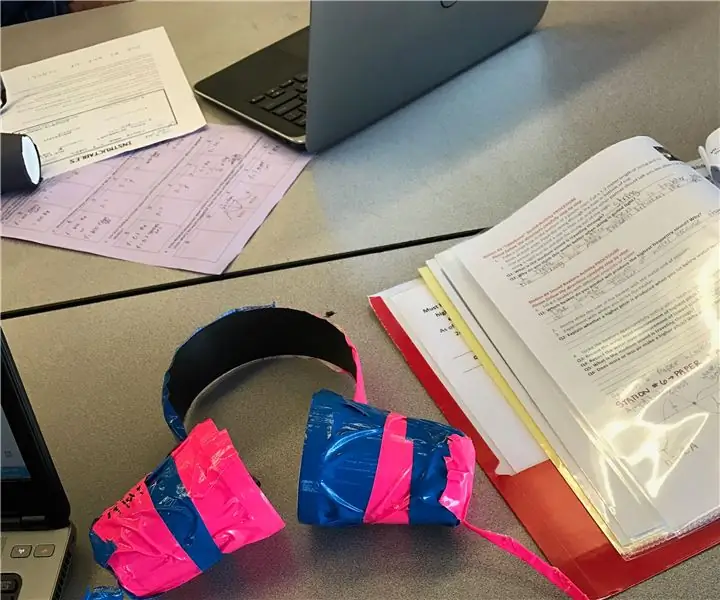
Beats by Jose ja Marc: Tämä on DIY omille kuulokkeille
